本文由ilanniweb微信公众号提供友情赞助,首发于烂泥行天下
IT技术分享QQ群:571981257
有关openldap的安装与配置,我在前两篇文章种已经做过介绍,但是那两篇文章的安装方法感觉还是比较复杂,今天我们再来介绍下通过docker方式安装ldap。
PS:以下安装步骤,不再做过多的文字说明,直接上详细的配置步骤。
一、配置基础环境
1.1 使用docker本地yum源
华为源:
wget -O /etc/yum.repos.d/docker-ce.repo https://mirrors.huaweicloud.com/docker-ce/linux/centos/docker-ce.repo
sed -i sed -i ‘s+download.docker.com+mirrors.huaweicloud.com/docker-ce+’ /etc/yum.repos.d/docker-ce.repo
阿里云源:
wget -O /etc/yum.repos.d/docker-ce.repo https://mirrors.aliyun.com/docker-ce/linux/centos/docker-ce.repo
中科大源:
wget -O /etc/yum.repos.d/docker-ce.repo https://mirrors.ustc.edu.cn/docker-ce/linux/centos/docker-ce.repo
在此,我们使用的是华为的本地docker源。
1.2 安装docker
使用以下命令安装docker,如下:
yum -y install docker-ce bash-completion && systemctl start docker && systemctl enable docker && systemctl status docker
通过上图,我们可以很明显的看出docker已经安装成功。
二、安装openldap
2.1 拉取ldap镜像
拉取ldap镜像,使用如下命令:
docker pull osixia/openldap:1.5.0
由于众所周知的原因,我们也可以使用阿里云加速,如下:
docker pull p9ip4xdx.mirror.aliyuncs.com/osixia/openldap:1.5.0
2.2 启动ldap服务
使用如下命令启动ldap服务:
docker run -dit –name ldap_test –restart=always -p 389:389 -p 636:636 -e LDAP_ORGANISATION=”ilanni” -e LDAP_DOMAIN=”ilanni.com” -e LDAP_ADMIN_PASSWORD=”123456″ osixia/openldap:1.5.0
上述命令的意思是,创建一个dc=ilanni,dc=com的ldap服务,并且管理员密码为123456的ldap服务。
现在来查看ldap服务是否正常启动,如下:
docker ps |grep ldap
docker logs -f ldap_test
通过上述命令,可以很明显的看出ldap服务已经正常启动。
2.3 测试ldap服务
现在我们使用ldapadmin工具进行测试,如下:
通过上图,我们可以很明显的看出ldapadmin已经正常连接ldap服务。同时也可以看到目前ldap里面是没有任何数据的。
三、导入ldap初始数据
3.1 构建ldap初始化数据
由于新建的ldap是没有初始化数据的,所以就需要我们手工创建初始化数据。
相关初始化数据,如下:
该初始化数据包含2个部分,初始化了ou以及该ou下的子dn。主要功能是创建了两个OU,其中ou=Group,dc=ilanni,dc=com用来存放用户组,ou=People,dc=ilanni,dc=com用来存放用户。
同时还在ou=Group,dc=ilanni,dc=com下创建了一个cn=yunweibu,ou=Group,dc=ilanni,dc=com的用户组,并且在该用户组下还包含了一个uid=ilanni,ou=People,dc=ilanni,dc=com的用户,在ou=People,dc=ilanni,dc=com下创建了一个uid=lichenqing,ou=People,dc=ilanni,dc=com的用户。
3.2 导入ldap初始化数据
由于我们目前是docker方式运行的,所以我们要首先进行该容器里面执行相关操作。如下:
注意以下操作,均是在该容器里面执行。
然后在该容器里面把上述初始化数据执行下,如下:
执行导入命令,如下:
ldapmodify -x -h 127.0.0.1 -p 389 -D cn=admin,dc=ilanni,dc=com -w 123456 -a -f test.ldif
通过上述截图,我们可以很明显的看出ldap初始化数据已经成功导入。
3.3 查看ldap数据
ldap初始化数据导入完毕后,我们就可以通过ldapadmin工具查看数据,如下:
通过以上截图,我们可以很明显的看出目前ldap中确实有两个OU,并且各自都自己的子dn。
ou=Group下有新建的用户组,以及该用户组包含了一个用户ilanni,ou=People下有新建的用户,该用户的uid为lichenqing。
这和我们前面初始化的数据是一一对应的。
四、docker安装ldap的特殊点
docker方式安装的ldap和通过yum方式以及ldif文件方式,是有几点不同的。下面进行一一介绍:
第一:docker方式安装的ldap的管理员只能是admin,目前暂时不能进行自定义。
第二:docker方式安装的ldap的默认已经配置了groupOfUniqueNames用户组属性,无需再单独配置。
第三:docker方式安装的ldap默认使用的数据库类型为mdb,而不是yum方式安装的hdb。如果要使用hdb类型的数据库,可以通过LDAP_BACKEND环境变量来修改。
第四:docker方式安装的ldap默认是支持多主同步架构的。
五、有关ldap用户属性介绍
在3.1《构建ldap初始化数据》章节中,我们构建了用户组和用户的相关属性。
在此我们专门介绍下用户的几个属性:
cn、sn、userpassword
可以看到,上述属性中cn和sn的内容比较特殊不是:属性:内容,而是属性::内容,这是因为上述cn和sn都是中文通过base64加密后得到的。
我们可以通过base64解密,查看其内容,如下:
通过上述我们也得到一个结论,在ldap的ldif文件中,只要是包含中文的属性值,都是经过base64加密处理过的。
同时我们也看到userpassword属性值也是属性::内容,但是该值不是通过base64加密的,它是通过其他无法解密方式进行加密的。
到此通过docker方式安装ldap,就已经全部结束。
以上所有的操作步骤,可以下载,点我下载。
未经允许不得转载:烂泥行天下 » 烂泥:OpenLDAP安装与配置,通过docker方式(三)
 烂泥行天下
烂泥行天下![clip_image002[4] clip_image002[4]](https://www.ilanni.com/wp-content/uploads/2021/05/clip_image0024_thumb.jpg)
![clip_image004[4] clip_image004[4]](https://www.ilanni.com/wp-content/uploads/2021/05/clip_image0044_thumb.jpg)
![clip_image006[4] clip_image006[4]](https://www.ilanni.com/wp-content/uploads/2021/05/clip_image0064_thumb.jpg)
![clip_image008[4] clip_image008[4]](https://www.ilanni.com/wp-content/uploads/2021/05/clip_image0084_thumb.jpg)
![clip_image010[4] clip_image010[4]](https://www.ilanni.com/wp-content/uploads/2021/05/clip_image0104_thumb.jpg)
![clip_image012[4] clip_image012[4]](https://www.ilanni.com/wp-content/uploads/2021/05/clip_image0124_thumb.jpg)
![clip_image014[4] clip_image014[4]](https://www.ilanni.com/wp-content/uploads/2021/05/clip_image0144_thumb.gif)
![clip_image016[4] clip_image016[4]](https://www.ilanni.com/wp-content/uploads/2021/05/clip_image0164_thumb.gif)
![clip_image018[4] clip_image018[4]](https://www.ilanni.com/wp-content/uploads/2021/05/clip_image0184_thumb.jpg)
![clip_image020[4] clip_image020[4]](https://www.ilanni.com/wp-content/uploads/2021/05/clip_image0204_thumb.jpg)
![clip_image022[4] clip_image022[4]](https://www.ilanni.com/wp-content/uploads/2021/05/clip_image0224_thumb.jpg)
![clip_image024[4] clip_image024[4]](https://www.ilanni.com/wp-content/uploads/2021/05/clip_image0244_thumb.jpg)
![clip_image026[4] clip_image026[4]](https://www.ilanni.com/wp-content/uploads/2021/05/clip_image0264_thumb.jpg)
![clip_image028[4] clip_image028[4]](https://www.ilanni.com/wp-content/uploads/2021/05/clip_image0284_thumb.jpg)
![clip_image030[4] clip_image030[4]](https://www.ilanni.com/wp-content/uploads/2021/05/clip_image0304_thumb.jpg)
![clip_image032[4] clip_image032[4]](https://www.ilanni.com/wp-content/uploads/2021/05/clip_image0324_thumb.jpg)
![clip_image034[4] clip_image034[4]](https://www.ilanni.com/wp-content/uploads/2021/05/clip_image0344_thumb.jpg)
 烂泥:通过docker加速下载国外文件
烂泥:通过docker加速下载国外文件 烂泥:base64加密与解密
烂泥:base64加密与解密 烂泥:jfrog artifactory的安装与使用
烂泥:jfrog artifactory的安装与使用 烂泥:yum安装php5.6
烂泥:yum安装php5.6 烂泥:openldap主从搭建与配置
烂泥:openldap主从搭建与配置 烂泥:squid与openldap集成
烂泥:squid与openldap集成 烂泥:squid代理服务器安装与配置
烂泥:squid代理服务器安装与配置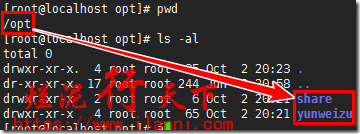 烂泥:openldap与nginx集成
烂泥:openldap与nginx集成
